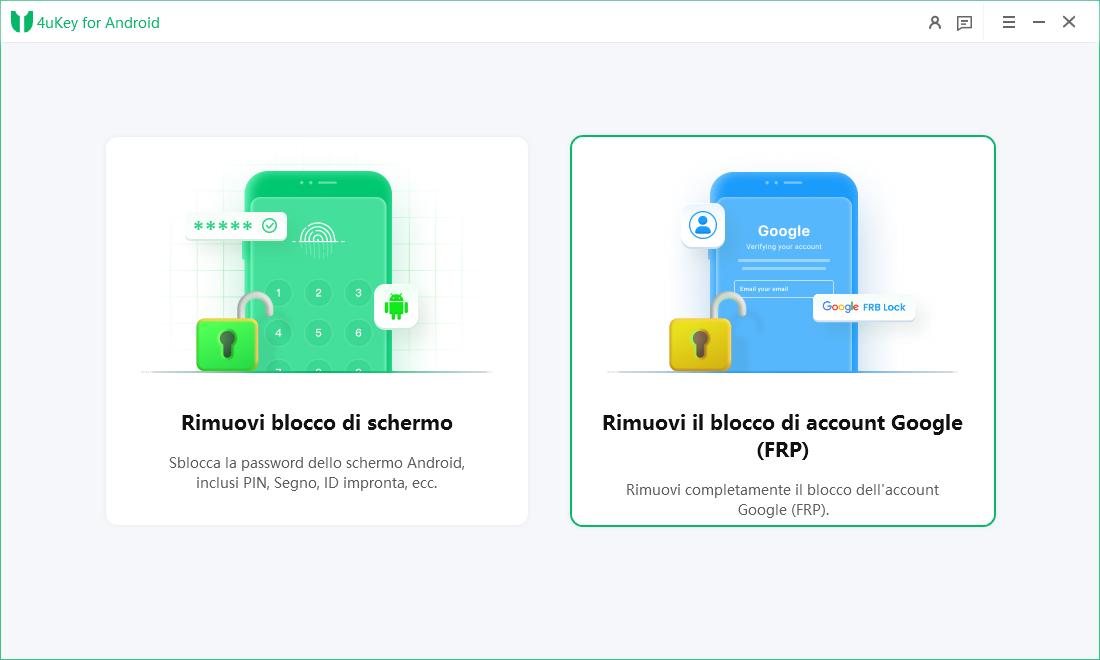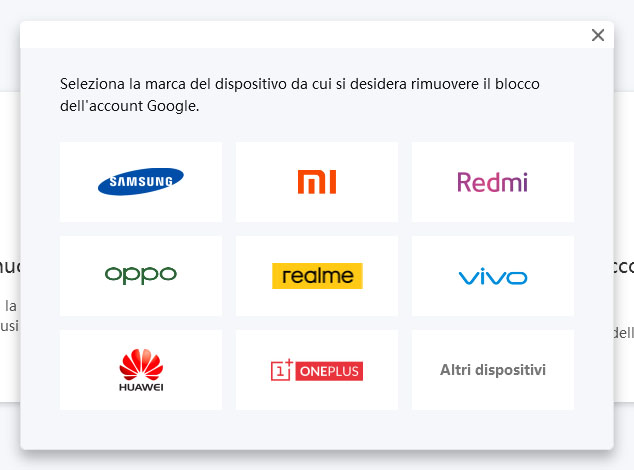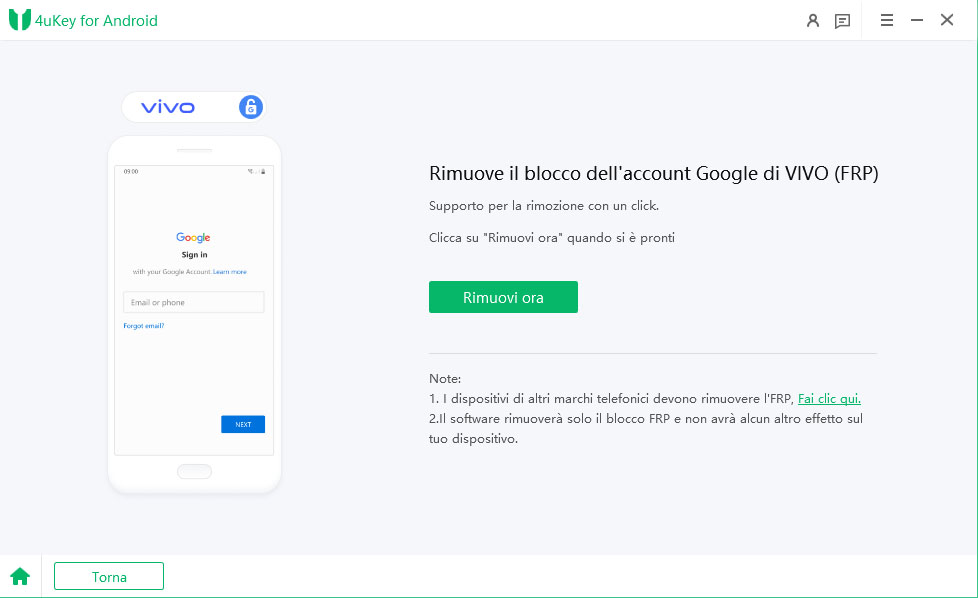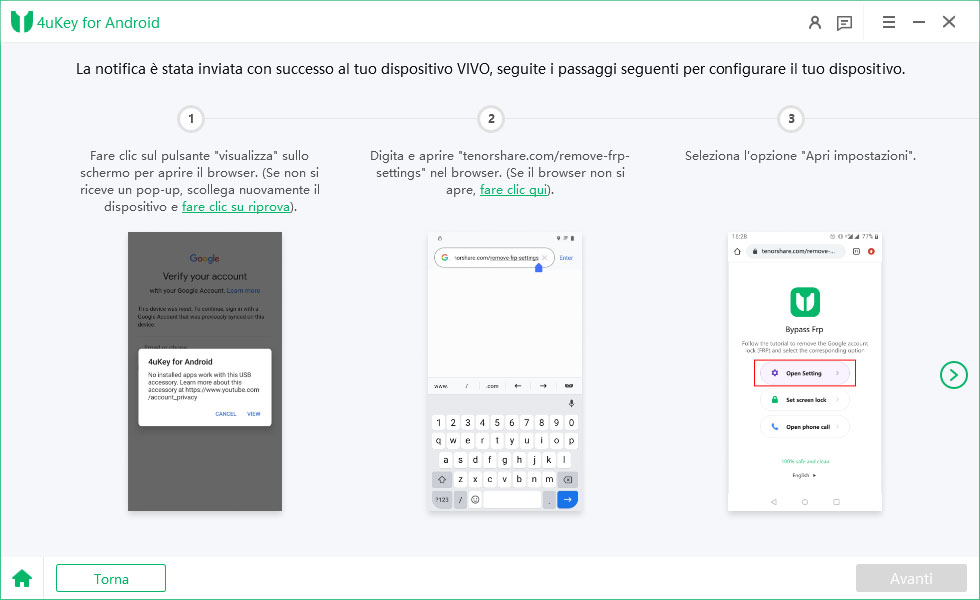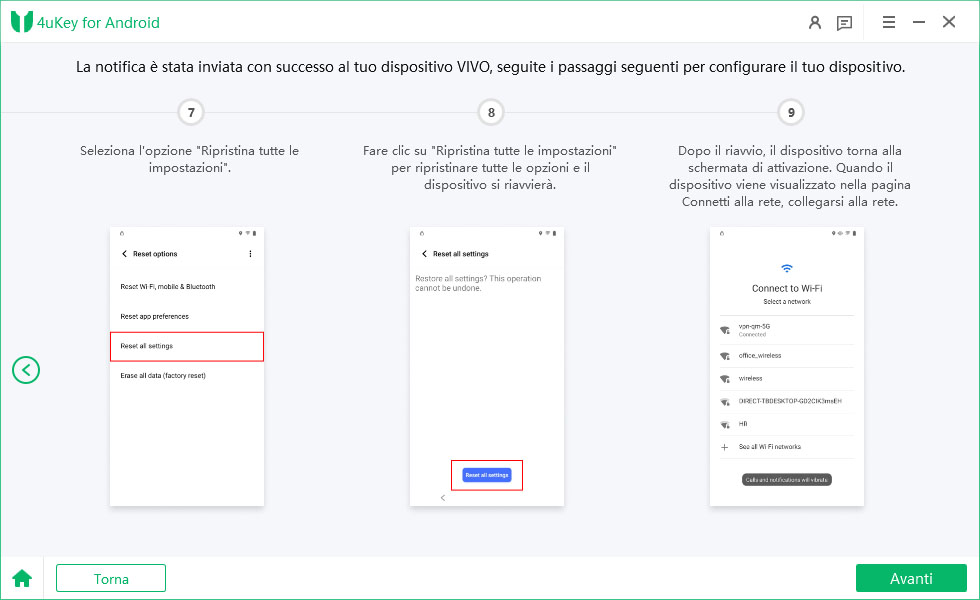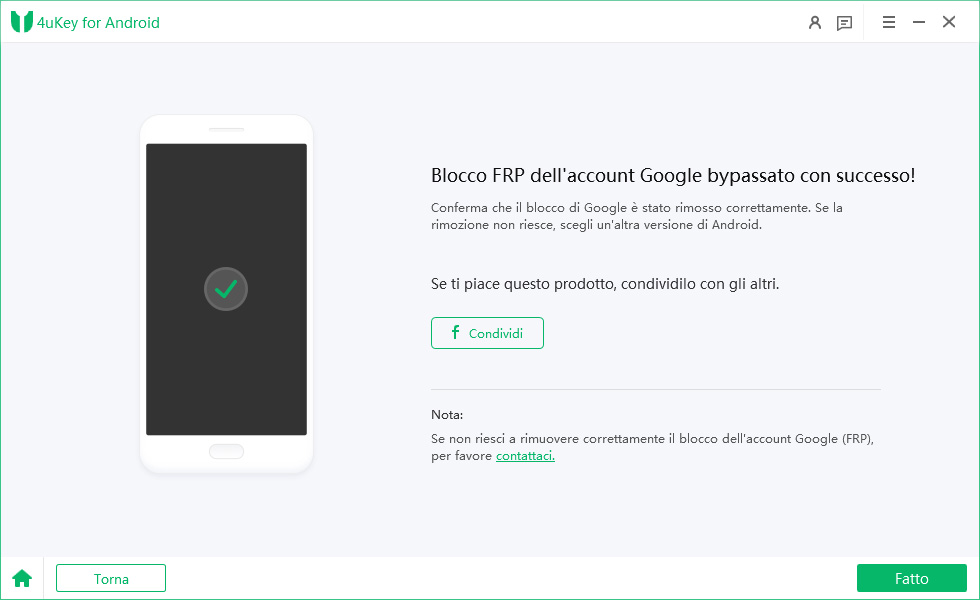I 2 Migliori Metodi per il Vivo Y16 FRP Bypass [Android 13] 2025
Vivo è un altro marchio di smartphone basato sul sistema operativo Android molto conosciuto nel mondo. È noto per offrire telefoni di fascia alta con caratteristiche notevoli a prezzi accessibili.
L'FRP, o Factory Reset Protection, è una funzione di sicurezza integrata nei dispositivi Android con sistema operativo Android versione 5.1 (Lollipop) e successive. L'FRP viene attivato automaticamente su un dispositivo Android nel momento in cui viene registrato un account Google. Lo scopo dell'FRP è quello di impedire l'accesso non autorizzato a qualsiasi dispositivo Android sul quale sia stata eseguita un'operazione di ripristino dei dati di fabbrica in un modo diverso dal menu Impostazioni del telefono. In questo articolo discutiamo come eseguire un Vivo Y16 FRP bypass.
Parte 1: Vivo Y16 FRP Bypass Senza PC
Ecco un rapido tutorial passo-passo che ti guiderà su come eseguire il Vivo FRP bypass senza PC.
Si noti che questo metodo non prevede l'utilizzo di un PC per eseguire il Vivo Y16 bypass Google account. Poiché si tratta di un processo lungo, assicurati di seguire ogni passaggio nel modo indicato di seguito.
-
Una volta eseguito il reset di fabbrica del Vivo Y16 con un metodo non tradizionale, il telefono ti chiederà di verificare il tuo account con le credenziali dell'account Google originariamente utilizzato su questo dispositivo. Premi la freccia indietro nell'angolo in basso a sinistra dello schermo.
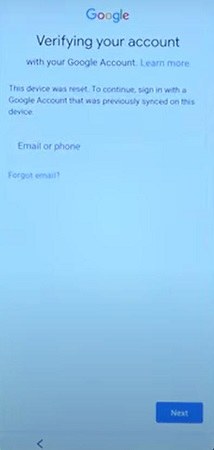
-
Nella seconda schermata mostrata di seguito, premere "Non Copiare".
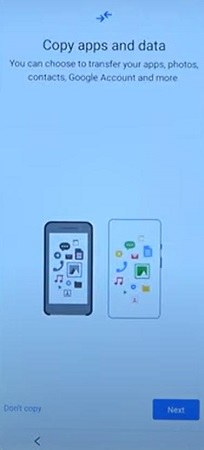
-
Attendere che il telefono completi la fase "Verifica delle informazioni...".
-
Quando viene visualizzata la seguente schermata (a sinistra), premere due o più volte il tasto freccia indietro fino a tornare alla schermata "Connetti a Wi-Fi" (a destra).
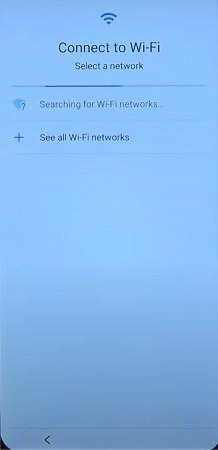
-
Una volta collegato il Wi-Fi, premere più volte la freccia indietro fino a tornare alla schermata seguente. Toccare per aprire "Impostazioni di Accessibilità".
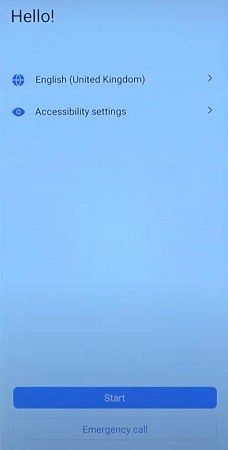
-
Ora toccare per aprire "TalkBack" (a sinistra) e attivarlo (a destra).

-
Quando appare la schermata nera mostrata sotto (a sinistra), continuare a scorrere da sinistra a destra finché non appare la finestra di dialogo (al centro). Toccare la prima opzione "DURANTE L'UTILIZZO DELL'APP" e poi "Utilizza I comandi vocali".
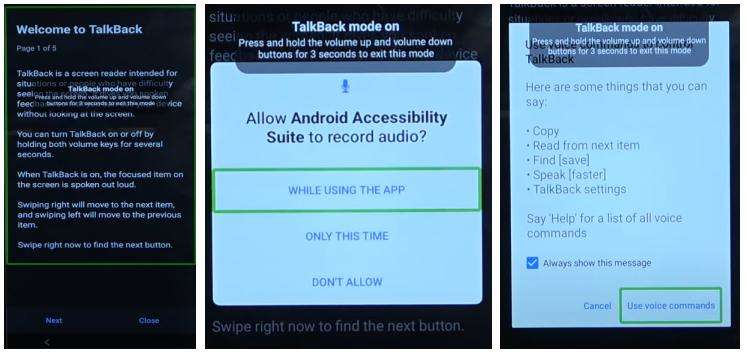
-
Ora, a voce un po' alta, pronunciare "Apri l'Assistente Google" per attivarlo. Una volta visualizzato, pronunciare "Apri YouTube".
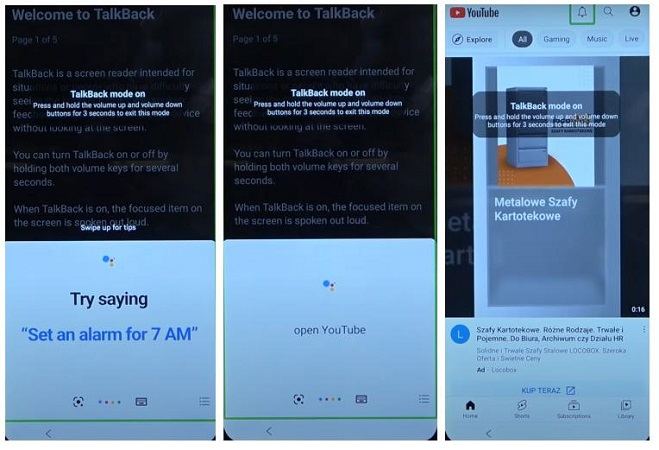
-
Una volta aperto YouTube, tenere premuti insieme I tasti volume su e giù per 3 secondi per visualizzare il seguente messaggio. Selezionare "Attiva". A questo punto, tenere nuovamente premuti I tasti del volume per disattivare lo shortcut TalkBack. Notare il riquadro nero al centro in alto dello schermo.
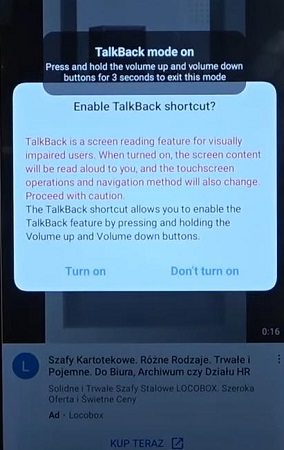
-
Ora toccare l'icona dell'utente nell'angolo in alto a destra di YouTube. Selezionare "Impostazioni", poi "Informazioni" e infine "Informativa sulla Privacy di Google" per aprire Google Chrome.
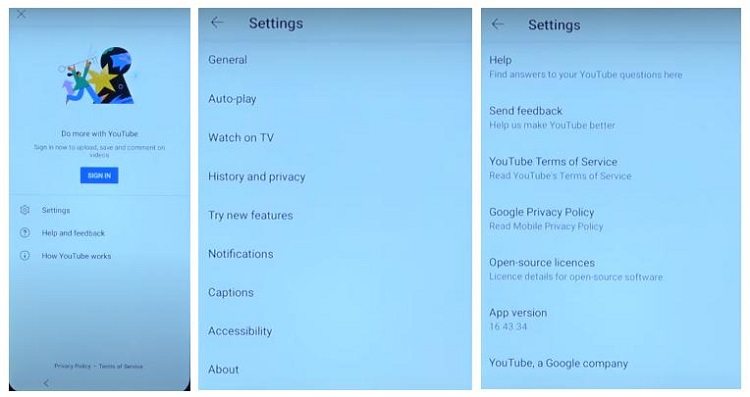
-
Toccare "Accetta & continua" (a sinistra) e poi "No grazie" quando viene chiesto di Attivare la sincronizzazione? (destra).
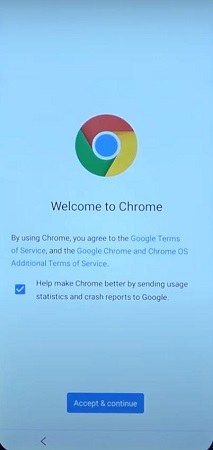
-
Digitare ora "hardreset.info/bypass" nella barra degli indirizzi e premere invio.
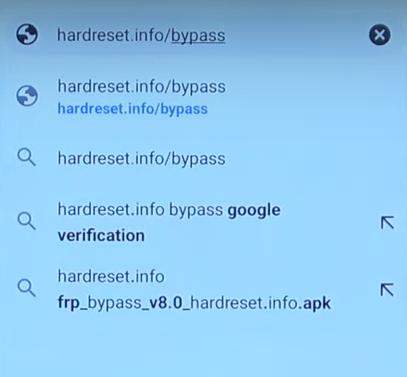
-
Sul sito web che si apre (a sinistra), premere consenti (al centro) e poi scorrere verso il basso per raggiungere e aprire "Impostazione App".
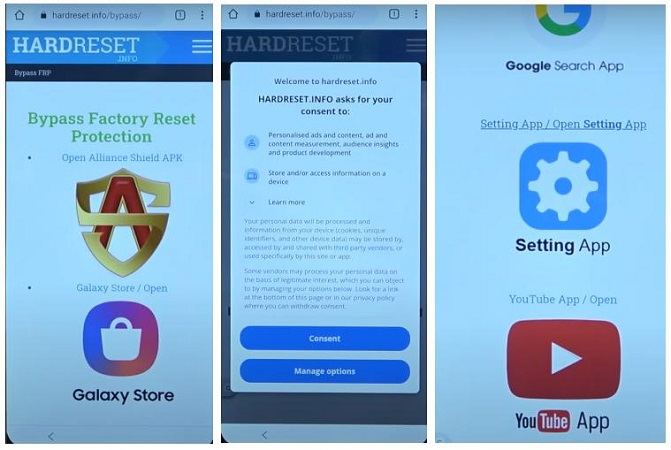
-
Ora scorrere fino in fondo al menu "Impostazioni", selezionare "Sistema", poi " Opzioni di ripristino", quindi "Ripristina tutte le impostazioni", quindi di nuovo "Ripristina tutte le impostazioni" nella schermata successiva e il telefono si riavvierà. Attendere un po' di tempo finché il telefono non si riavvia dopo aver ripristinato tutte le impostazioni.
-
Ora, quando il telefono si riavvia, connetterlo di nuovo al Wi-Fi per continuare con I passaggi rimanenti di Vivo FRP bypass. Nella prima schermata che appare dopo il riavvio del telefono, toccare "Avvio", poi "Avanti" dopo aver selezionato la propria posizione, quindi di nuovo "Avanti" nella schermata successiva per arrivare alla schermata
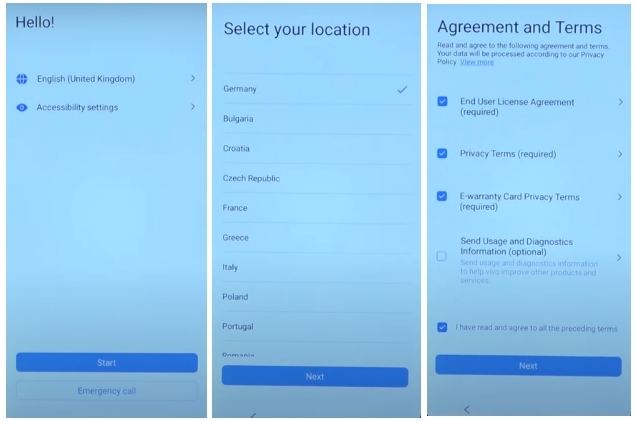
-
Ripetere ora tutti I passaggi da 5 a 13, ma questa volta non toccare "Impostazione App". Scorrere invece più in basso e toccare questa volta "Impostazione Menu Blocco Schermo". Ricorda che non scaricherà alcun Vivo Y16 FRP file. Piuttosto, ti condurrà semplicemente all'impostazione di un PIN sul tuo dispositivo.

-
Ora toccare "PIN" per impostare un PIN sul Vivo Y16. Si consiglia di impostare un PIN semplice come 1234 o 0000. Ricorda che stai eseguendo il bypass del Vivo Y16 FRP solo nella versione più recente, quindi un PIN facile da ricordare dovrebbe essere sufficiente. È possibile utilizzare un PIN più forte dopo aver completato con successo il bypass del Vivo Y16 FRP. Immettere nuovamente il PIN, toccare "Conferma" e poi "Salta" sul display.
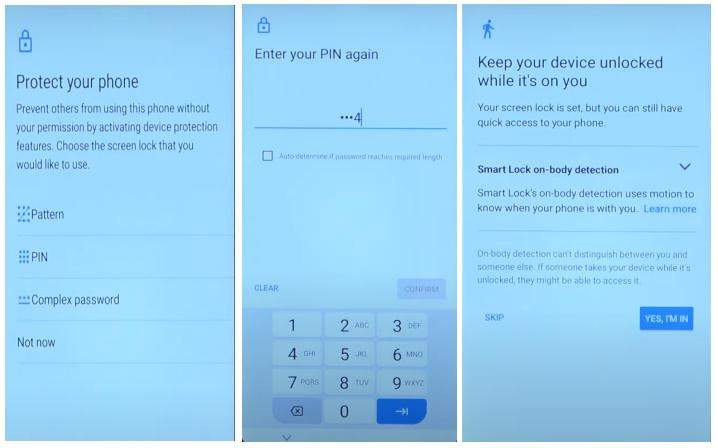
-
A questo punto, continuare a toccare il pulsante posteriore del telefono fino a tornare alla schermata di configurazione del telefono. Questa volta toccare "Avvio", poi "Avanti" dopo aver selezionato la propria posizione, attendere qualche secondo, quindi toccare "Non copiare", attendere ancora e inserire il PIN appena impostato nella schermata "Verifica PIN", quindi attendere ancora.
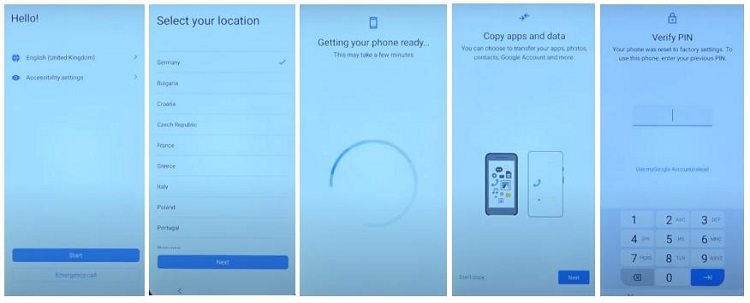
-
Ora, nella schermata "Accedi" dell'account Google, toccare "Salta", poi di nuovo "Salta", poi "Altro" e infine "Accetta".
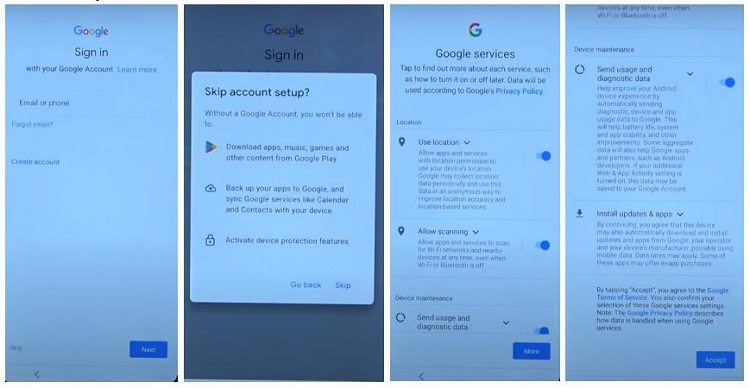
-
Ora selezionare "Google" come motore di ricerca, toccare "Avanti", poi di nuovo "Avanti", poi "Ok", aspettare qualche secondo, poi di nuovo "Avanti", poi di nuovo "Avanti" e a questo punto è stata completata la configurazione del telefono con Vivo Y16 FRP bypass. Infine, toccare "Usa ora".
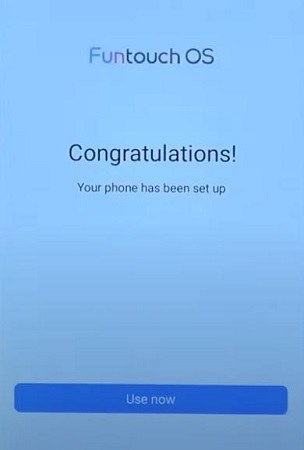
-
Infine, consigliamo vivamente di eseguire un reset di fabbrica sul dispositivo un'ultima volta per cancellare completamente tutti I dati presenti e completare così il processo di bypass dell'FRP del Vivo Y16. Per farlo, andare nel menu "Impostazioni" del telefono, scorrere verso il basso e toccare "Sistema", poi "Opzioni di ripristino" e infine "Cancella tutti I dati (ripristino di fabbrica)". Una volta fatto, avrai eseguito con successo il bypass dell'account Google di Vivo Y16 sul tuo dispositivo.
Parte 2: Vivo Y16 FRP Bypass Con PC [Il Metodo Migliore]
Sebbene il metodo sopra descritto per eseguire il bypass FRP del Vivo Y16 senza PC sia efficace, si può notare che è troppo lungo. In particolare, se è la prima volta che si esegue un Vivo Y16 FRP bypass dell'ultima versione da soli, l'intero metodo potrebbe essere difficile.
Ecco quindi un metodo semplice e facile da usare che richiede solo pochi clic dall'inizio alla fine.
4uKey for Android – Il Miglior Strumento per il Vivo Y16 FRP Bypass
Tenorshare 4uKey for Android è uno strumento eccellente dotato di tutto ciò che serve per eseguire la rimozione untethered della schermata di blocco Android e per il bypass dell'FRP di Vivo Y16.
Vantaggi dell'Utilizzo di 4uKey for Android per il Vivo Y16 FRP Bypass
- Rimuove facilmente qualsiasi tipo di password, PIN, blocco biometrico, riconoscimento facciale e pattern lock dai dispositivi Android.
- Esegue il bypass dell'account Google di Vivo Y16 così come quello di Xiaomi, Samsung, Oppo, Huawei e Realme.
- Nessuna perdita di dati nella maggior parte dei casi durante lo sblocco dei modelli Samsung precedenti.
- Supporta oltre 6000 dispositivi Android con diverse versioni del sistema operativo Android.
Come Utilizzare 4uKey for Android per il bypass di Vivo Y16 FRP?
Utilizzare 4uKey per Android è facile e richiede solo pochi semplici passaggi dall'inizio alla fine. Ecco una guida passo passo su come utilizzare 4uKey per Android per bypassare l'FRP del Vivo Y16. Continua a leggere per saperne di più.
-
Scaricare, installare ed eseguire Tenorshare 4uKey for Android sul PC. Al termine, collegare il dispositivo Vivo al PC e selezionare "Rimuovi Blocco Google (FRP)" (lato destro).

-
Ora lasciare che 4uKey for Android rilevi automaticamente il marchio del dispositivo. Se non lo fa, selezionarlo manualmente come mostrato nell'immagine successiva.

-
Nella schermata successiva, dopo la selezione del dispositivo o il rilevamento automatico, fare clic su "Rimuovi Ora".

-
Ora si riceverà una notifica sullo schermo del dispositivo. Quindi, seguire le 9 istruzioni esattamente come mostrato di seguito per continuare con Vivo Y16 FRP bypass con PC.

-
Infine, dopo l'ultimo passaggio, 4uKey for Android inizierà a rimuovere il blocco di Google. Attendere ed evitare di causare interferenze mentre 4uKey for Android esegue il bypass FRP di Vivo Y16.

-
Una volta fatto, apparirà la seguente schermata. Congratulazioni, hai completato con successo il bypass dell'FRP di Vivo Y16 nella versione più recente.

Leggi anche: Vivo FRP Bypass senza Computer (Con Supporto per Y20/Y21/Y120).
Conclusione
Eseguire il bypass dell'FRP del Vivo Y16 senza un PC non è cosa da tutti. Richiede pazienza e di seguire ogni passaggio nel modo e nei tempi corretti.
Tuttavia, Tenorshare 4uKey for Android , dal rilevamento del dispositivo Vivo alla guida su come eseguire esattamente I 9 semplici passaggi, è uno strumento eccellente con la soluzione per il bypass dell'account Google di Vivo Y16. Scaricalo ora gratuitamente e prova subito le sue incredibili funzionalità.
Esprimi la tua opinione
Esprimi la tua opinione
Crea il tuo commento per Tenorshare articoli
- Tenorshare 4uKey supporta come rimuovere la password per il tempo di utilizzo schermo iPhone o iPad senza perdita di dati.
- Novità Tenorshare: iAnyGo - Cambia la posizione GPS su iPhone/iPad/Android con un solo clic.
- Tenorshare 4MeKey: Rimuovere il blocco di attivazione di iCloud senza password/Apple ID.[Supporto iOS 16.7].